iPad で WhatsApp を使用する方法
App Store には、iPad で動作する公式の WhatsApp アプリケーションがまだありません。ただし、Web インターフェイスを介してネットワークを使用することはできます。このオンライン プラットフォームに慣れていなくても、心配はいりません。数分ですべてをセットアップできるように、簡単なステップバイステップのガイドを作成しました。

iPad で WhatsApp を使用する
iPad で使用されるプラットフォームは同じであるため、既にコンピューターでアプリを使用している WhatsApp ユーザーは、以下のガイドを非常によく知っているでしょう。前述のように、iPad で利用できるアプリはまだありません。つまり、それを使用する唯一の方法はインターネット ブラウザーを介することです。
以下のガイドは、iPad の WhatsApp アカウントを最新の iPadOS と同期するのに役立ちます。. iPadOS 12 より前のバージョンでは、追加の手順を実行する必要があります。必要なことは次のとおりです。
Safari を開き、web.whatsapp.com に移動します。 iPadOS の最新バージョンでは、WhatsApp Web のデスクトップ バージョンが自動的に表示されます。以前のバージョンでは、古いホームページが表示されます。 [デスクトップ サイトの読み込み] オプションが表示されるまで更新ボタンを押し続け、それをタップします。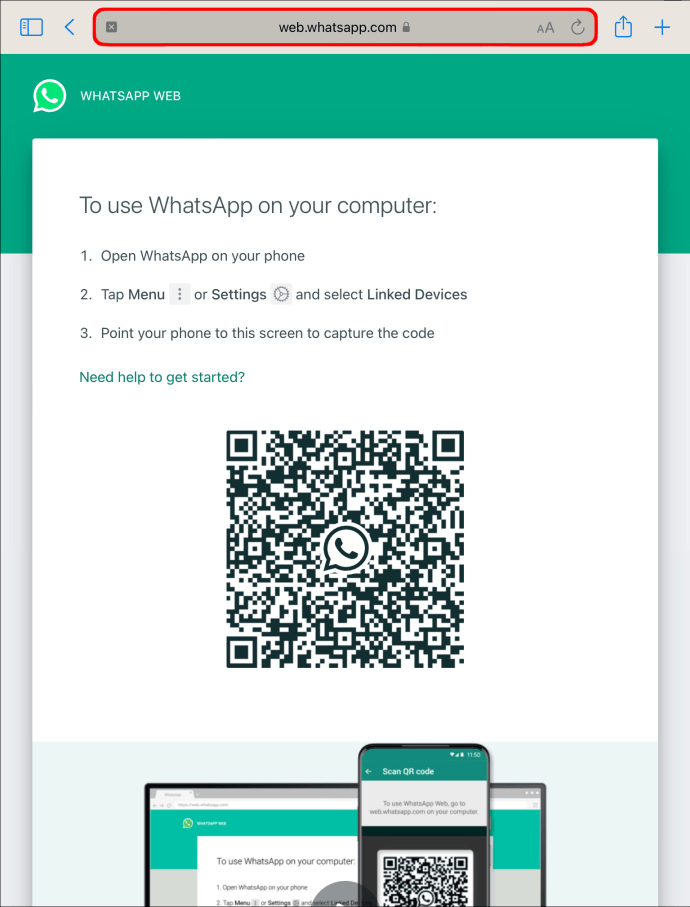 メイン ページに QR がありますコード. ページを開いたままにして、WhatsApp がインストールされている携帯電話に移動します.
メイン ページに QR がありますコード. ページを開いたままにして、WhatsApp がインストールされている携帯電話に移動します.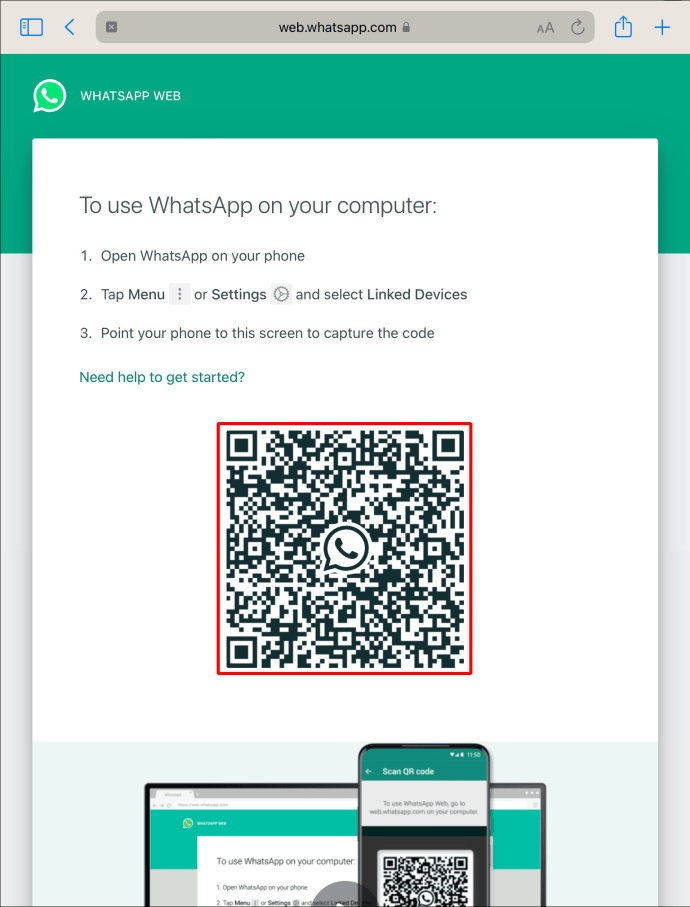 スマートフォンの WhatsApp アプリから、[設定] に移動します。”
スマートフォンの WhatsApp アプリから、[設定] に移動します。”
「リンクされたデバイス」をタップします。カメラが開きます。
iPad に表示されている QR コードをスキャンします。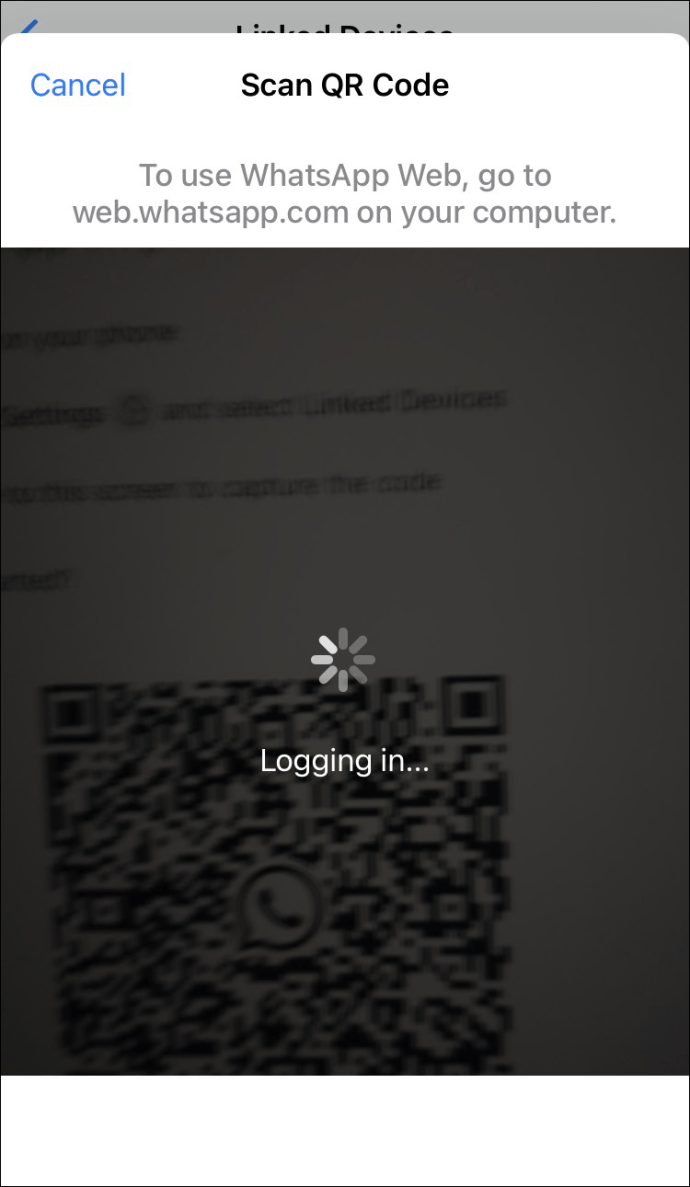 ブラウザ ページが更新され、WhatsApp のすべてのアクティビティが表示されます。
ブラウザ ページが更新され、WhatsApp のすべてのアクティビティが表示されます。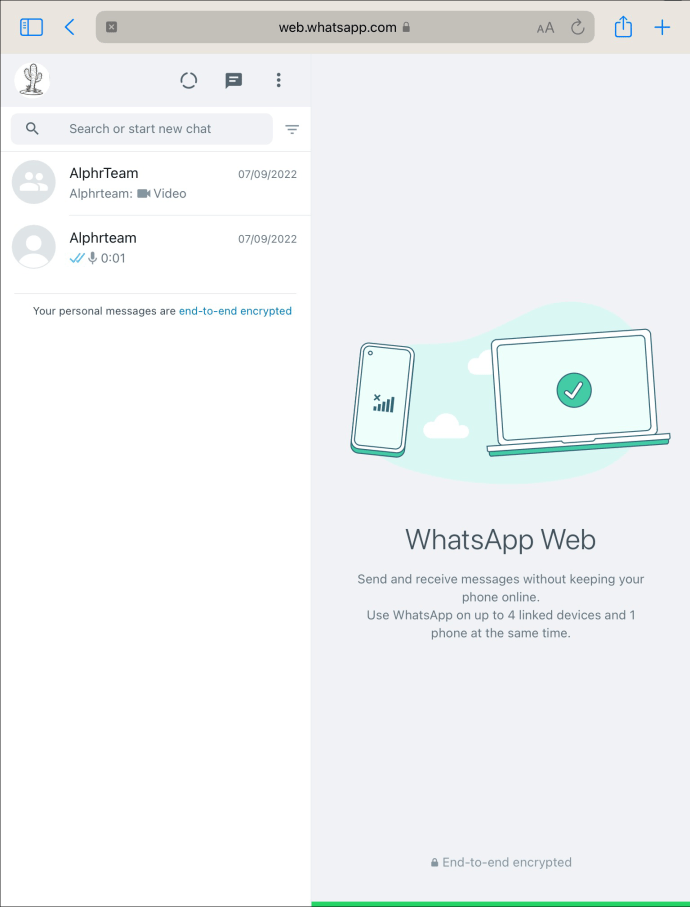
そしてそれだけで、iPad で WhatsApp を使い始めることができます。ホーム画面にアプリへのショートカットを作成して、後でWhatsAppにすばやくアクセスできます.方法は次のとおりです。
インターネット ブラウザで WhatsApp Web を開きます。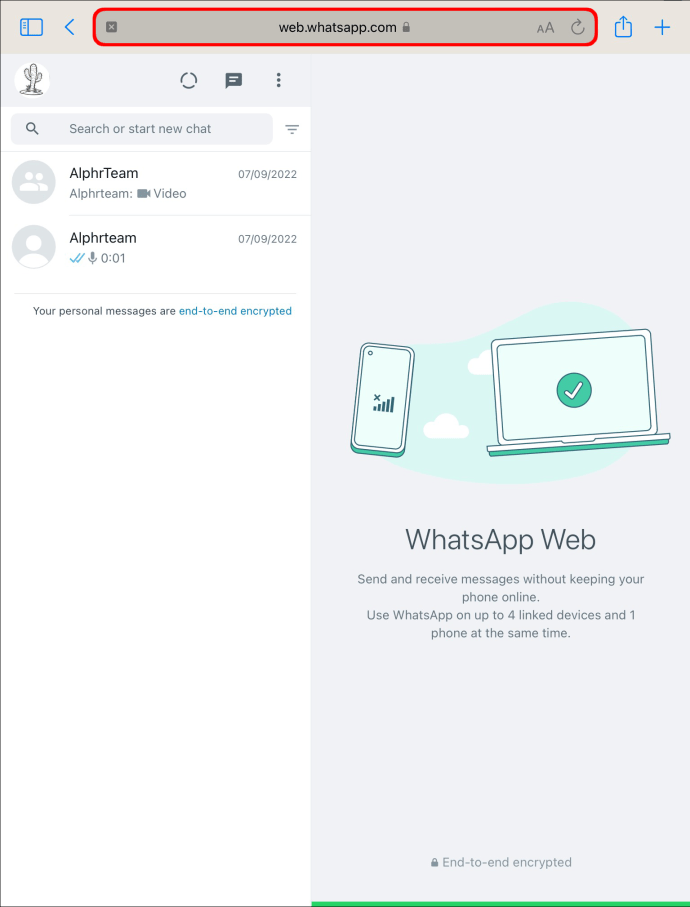 右上隅の「共有」アイコンをタップします。
右上隅の「共有」アイコンをタップします。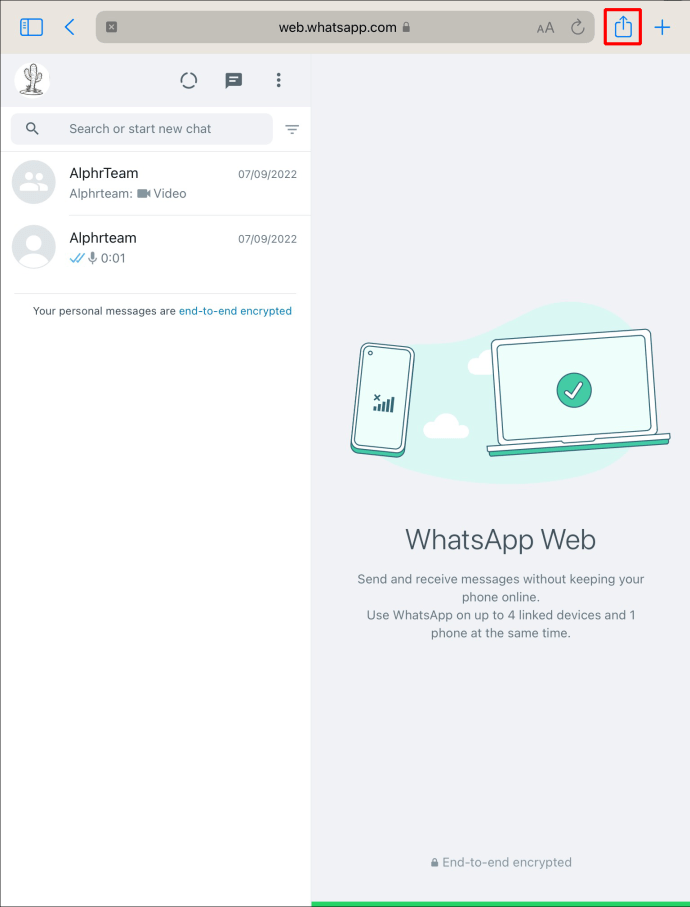 表示されたメニューから「ホーム画面に追加」を選択します。
表示されたメニューから「ホーム画面に追加」を選択します。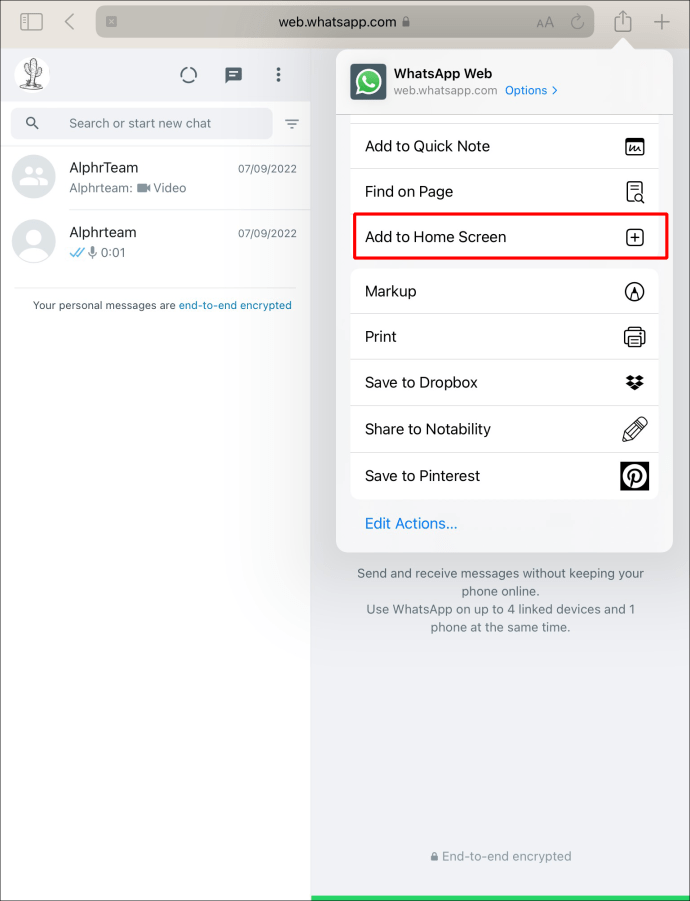 「追加」を選択
「追加」を選択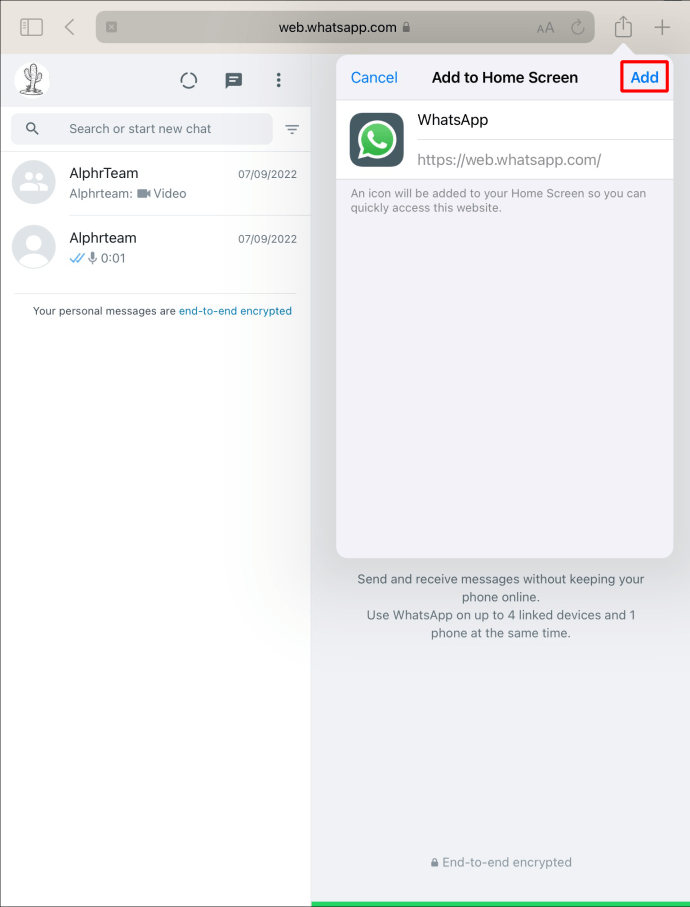
これで、
WhatsApp Business を使用している場合、プロセスは同じです。WhatsApp Business について聞いたことがない人のために、それはのバージョンです中小企業と新興企業の間でヒットしたアプリ。ビジネス情報を含むプロファイル全体の作成、カタログの作成、自動応答などの機能を使用できます。
WhatsApp アカウントを初めて同期するときは、すべてのメッセージに時間がかかる場合があります。読み込まれるかどうかは、インターネット接続とアプリにあるメッセージの数によって異なります。最良の部分は、ログアウトするまでアカウントが接続されたままになることです。
アプリやプログラムの公式ソースを使用することを心からお勧めしますが、WhatsApp Web のファンではないユーザーもいるかもしれません。アプリをインストールすることを好みます。これらのユーザーには、試してみる価値のあるサードパーティ製アプリケーションが App Store で入手できます。最も人気があるのは、Messenger for WhatsApp、Whats Web App、Messaging for WhatsApp on iPad です。
比較すると、WhatsApp Web インターフェースは外部アプリのインストールを必要としません。私たちのデバイスの安全性または私たちが共有する情報。 WhatsApp は、他の WhatsApp ユーザーと共有するメッセージやファイルのプライバシーを保証するエンド ツー エンドの暗号化技術を使用していることを忘れないでください。
これらのアプリのほとんどは無料で利用できますが、そうでない場合があることに注意してください。同じテクノロジーを使用して、メッセージの安全性を保証します。サードパーティのソフトウェアをダウンロードする前に、それらを注意深く確認してください。
電話がなくても iPad で WhatsApp を使用できますか?
上記のガイドで説明したように、iPad で WhatsApp を使用することは、 WhatsApp Webのメインページに表示されているQRコードをスキャンすることで可能です。そのため、携帯電話にアクティブなアカウントがない限り、iPad で WhatsApp アカウントにアクセスすることはできません。これは、公式アプリがリリースされると変更される可能性がありますが、今後の更新のために WhatsApp が何を準備しているかを確認する必要があります。
アプリのオンライン バージョンでは、同期が完了すると、それを使用するためにあなたの電話に頼る必要はありません。ただし、Wi-Fi に接続したままにしておく必要があります。そうしないと、iPad で接続が失われ、メッセージを適切に同期できなくなります。
WhatsApp Web はアプリに似ていますか?
iPad で WhatsApp を使用すると、メッセージを送受信したり、メディア ファイルを交換したり、音声メモを送信したりできます。ただし、コンピューターから WhatsApp を使用する場合と同様に、いくつかの制限があります。最も重要なのは、通話ができなくなることです。
もう 1 つの重要な制限は、ネットワーク速度です。メッセージの受信とネットワークを介した一般的なナビゲーションが少し遅れていることに気付く場合があります。これがアプリケーションではないことを考えると、それは完全に正常です。迅速な応答ナビゲーションが好きな場合は、当分の間、携帯電話を使い続ける必要があります。
Wi-Fi 接続が安定していれば、WhatsApp Web を設定して、通知や通話を確実に転送できます。これにより、プロジェクト中にデバイスを切り替えることなく、より大きな画面で作業することができます。
iPad での WhatsApp
iPad で WhatsApp を使用することについて疑問に思っている場合は、これを希望します。ガイドは役に立ちました。できることとできないことに関していくつかの制限があるかもしれませんが、主な WhatsApp 機能は利用可能で、完全に機能します。 PC アプリの最近の導入により、WhatsApp は iPad 互換アプリを間もなくリリースする可能性があります。
iPad で WhatsApp を使用した経験について、以下にコメントを残してください。
免責事項: このサイトの一部のページには、アフィリエイト リンクが含まれている場合があります。